6 skutecznych rozwiązań naprawiających błąd World of Warcraft 51900118
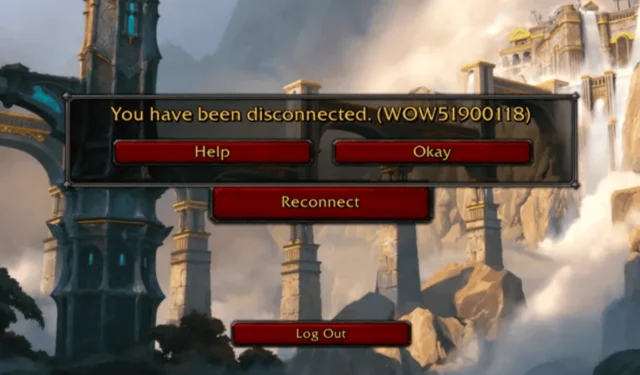
Otrzymaliśmy wiele zgłoszeń od naszych użytkowników, którzy podczas próby uzyskania dostępu do gry World of Warcraft (WoW) na swoich komputerach napotykali komunikat o błędzie: „Nastąpiło rozłączenie WOW51900118”.
Ten błąd zazwyczaj pojawia się, gdy serwery WoW są wyłączone, połączenie internetowe jest zawodne, występują błędne konfiguracje w ustawieniach sieciowych lub usługa DNS jest niedostępna. Aby rozwiązać ten problem, najpierw sprawdź status serwera dla World of Warcraft na oficjalnej stronie Realm Status firmy Blizzard i rozważ przejście na alternatywną sieć.
Jak mogę naprawić kod błędu WoW 51900118?
1. Wyloguj się z Battle.net
- Naciśnij Windowsklawisz , wyszukaj battle.net i wybierz Otwórz, aby uruchomić klienta Battle.net.
- Znajdź i kliknij ikonę swojego profilu w prawym górnym rogu aplikacji Battle.net.
- Wybierz opcję Wyloguj z menu rozwijanego.
- Zaloguj się ponownie do Battle.net i sprawdź, czy problem został rozwiązany.
2. Uruchom ponownie router
- Odłącz kabel zasilający routera od gniazdka ściennego. Jeśli masz oddzielny modem, odłącz go również.
- Pozostaw router odłączony od zasilania na około 30 sekund do 1 minuty.
- Podłącz ponownie kabel zasilający do routera i podłącz modem.
- Odczekaj wystarczająco długo, aż router i modem zostaną ponownie uruchomione. Może to potrwać 2–3 minuty.
- Po połączeniu z Internetem podłącz ponownie komputer i sprawdź, czy problem został rozwiązany.
3. Wyczyść pamięć podręczną DNS i zresetuj Winsock
- Naciśnij Windows klawisz , wpisz cmd w polu wyszukiwania i wybierz opcję Uruchom jako administrator, aby otworzyć okno wiersza polecenia z podwyższonymi uprawnieniami.
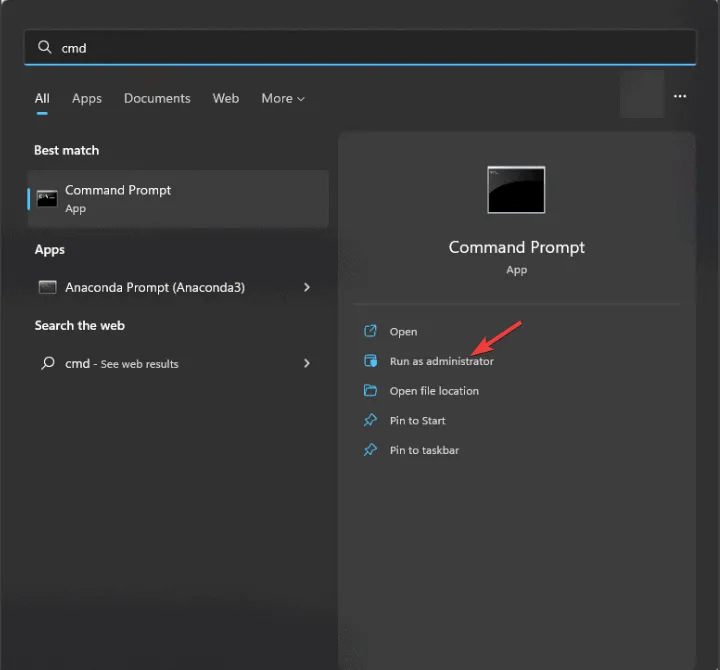
- Wprowadź poniższe polecenia, aby wyczyścić pamięć podręczną programu DNS Resolver i naciśnij klawisz Enterpo każdym z nich:
-
ipconfig /release ipconfig /renew ipconfig /flushdns
-
- Skopiuj i wklej te polecenia jedno po drugim, aby zresetować katalog Winsock, naciskając Enter po każdym z nich:
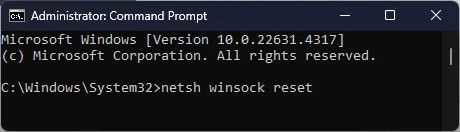
-
netsh winsock reset netsh int ip reset
-
- Uruchom ponownie komputer, aby zastosować zmiany.
Wyczyszczenie pamięci podręcznej DNS może również pomóc w naprawieniu błędu WOW51900328 w grze World of Warcraft. Więcej szczegółów na temat tego problemu można znaleźć w tym przewodniku.
4. Zresetuj ustawienia sieciowe
- Naciśnij Windows+, Iaby uruchomić aplikację Ustawienia systemu Windows .
- Przejdź do sekcji Sieć i Internet, a następnie wybierz Zaawansowane ustawienia sieciowe .
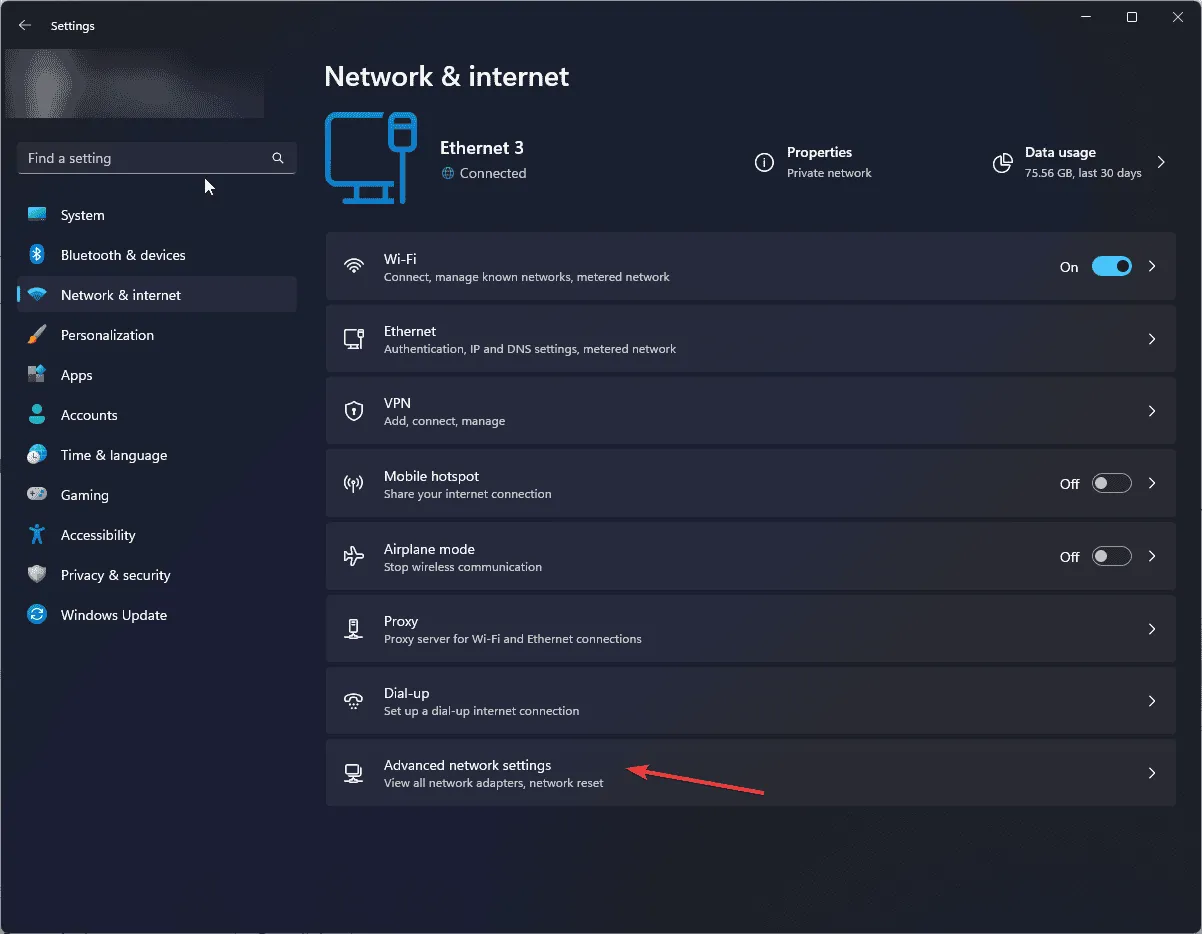
- W obszarze Więcej ustawień kliknij Resetuj sieć .
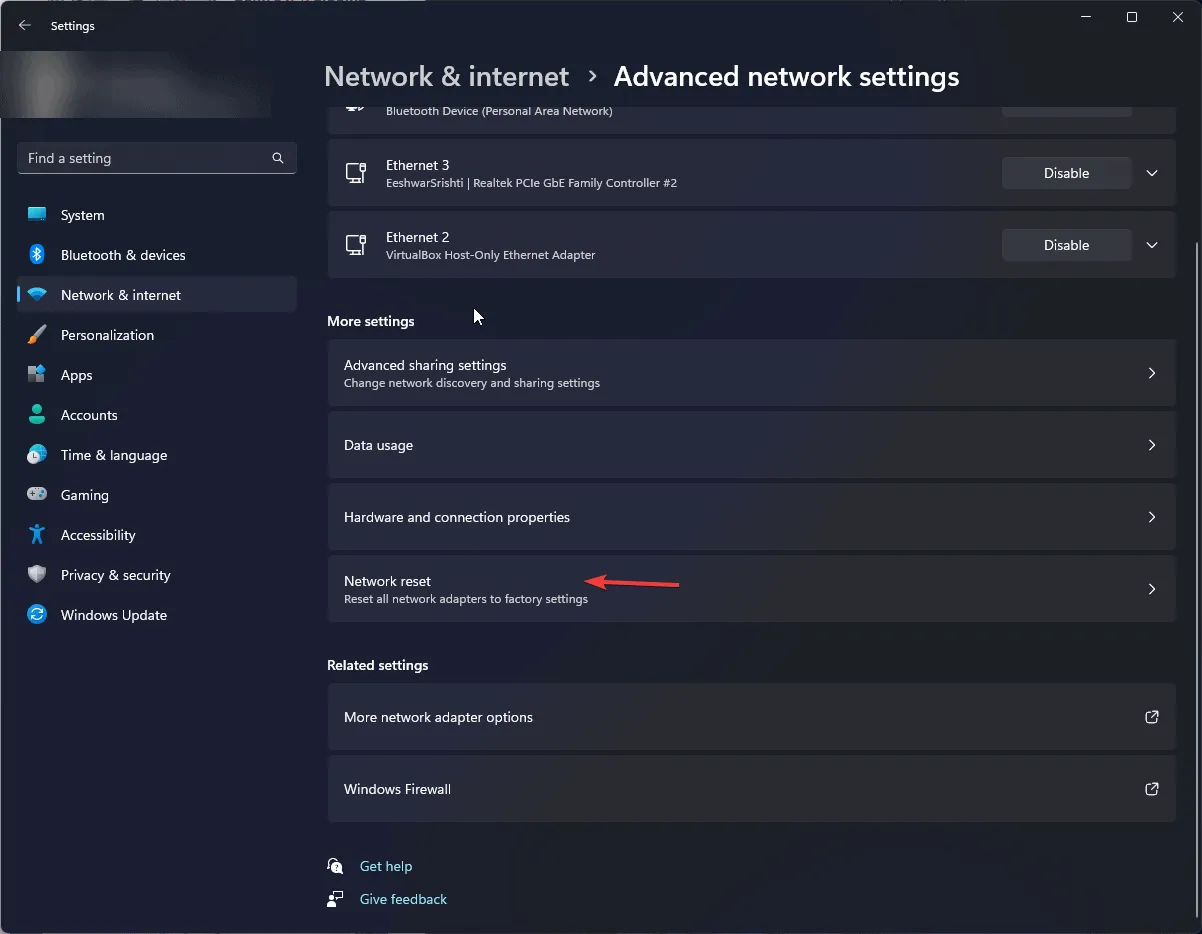
- Kliknij przycisk Resetuj teraz .
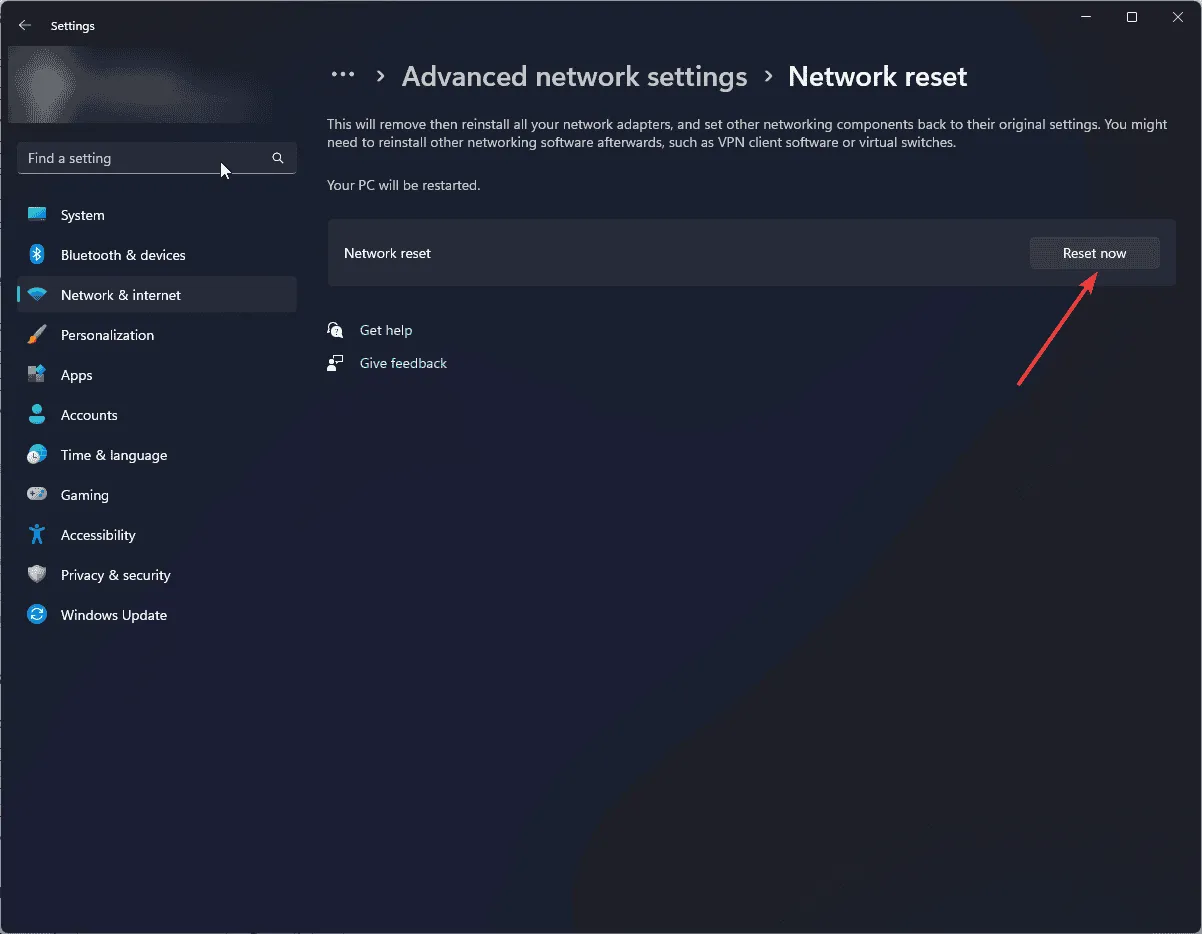
- Potwierdź klikając Tak.
- Na koniec kliknij Zamknij , a system zostanie uruchomiony ponownie.
5. Zmień serwer DNS
- Naciśnij Windows+, Raby otworzyć okno dialogowe Uruchom .
- Wpisz ncpa.cpl i kliknij OK, aby uzyskać dostęp do panelu Połączenia sieciowe .
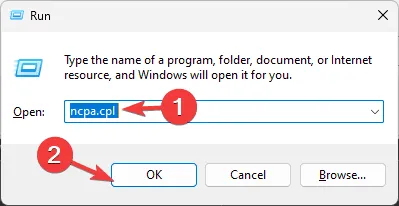
- Kliknij prawym przyciskiem myszy aktywne połączenie Wi-Fi lub Ethernet i wybierz Właściwości .
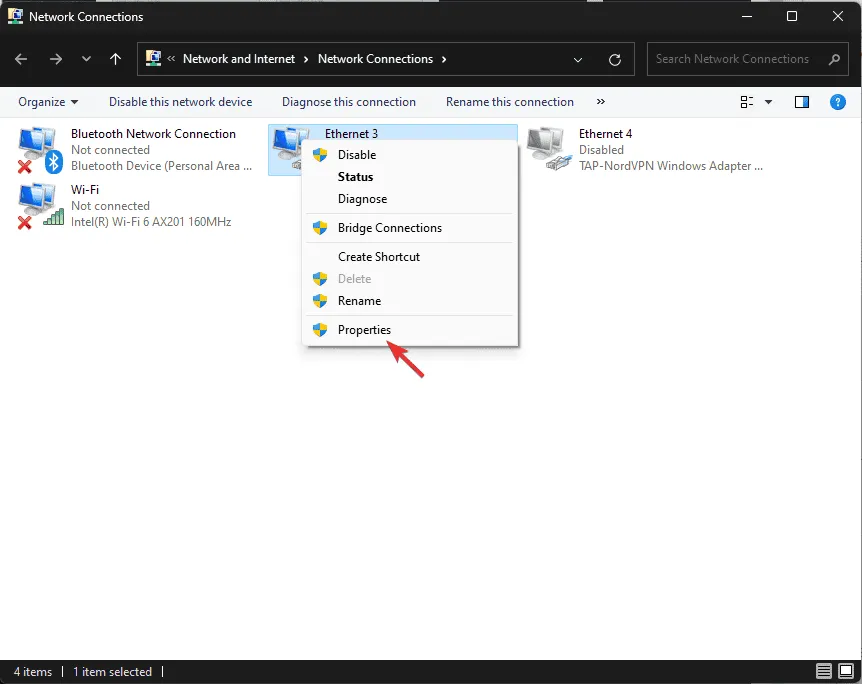
- W oknie Właściwości zaznacz opcję Protokół internetowy w wersji 4 (TCP/IPv4) i kliknij przycisk Właściwości.
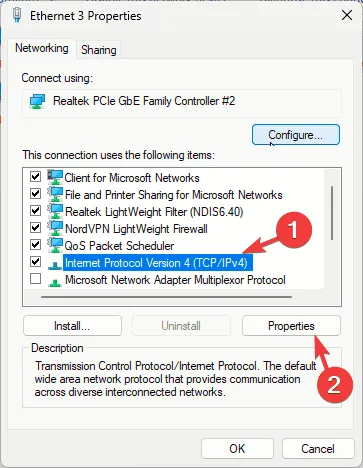
- Zaznacz opcję Użyj następujących adresów serwerów DNS .
- Wpisz 8.8.8.8 w polu Preferowany serwer DNS oraz 8.8.4.4 w polu Alternatywny serwer DNS .
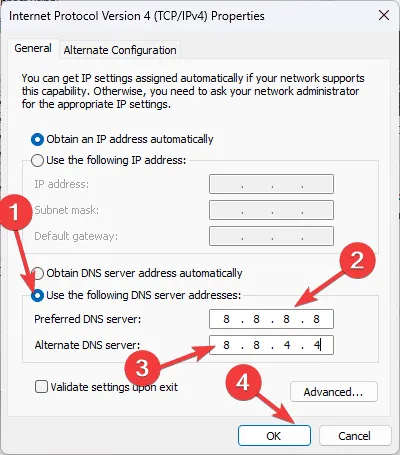
- Kliknij OK , aby zapisać zmiany i sprawdzić, czy problem został rozwiązany.
6. Udziel uprawnień WoW za pośrednictwem Zapory systemu Windows Defender
- Naciśnij Windows klawisz , wpisz panel sterowania w polu wyszukiwania i kliknij Otwórz.
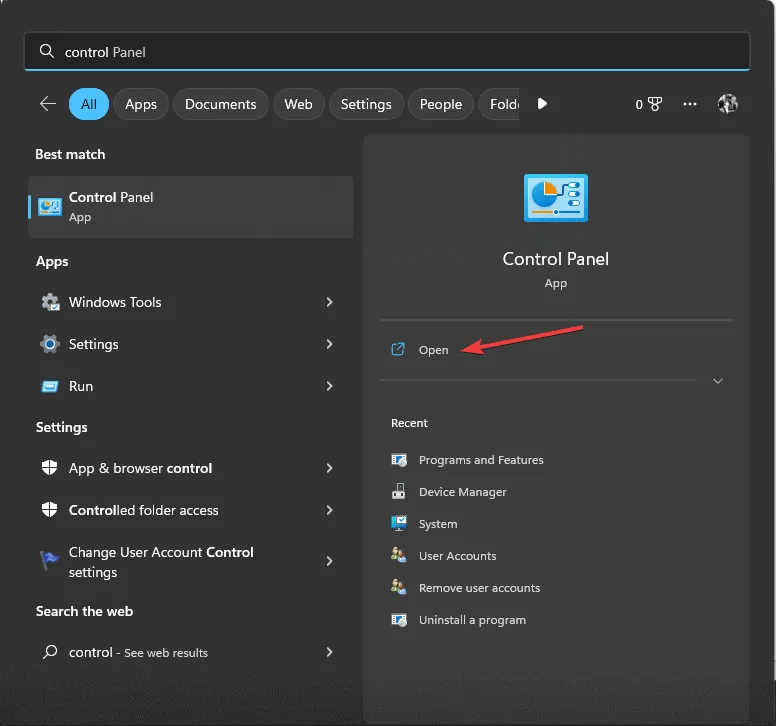
- Ustaw opcję Widok według na Kategoria , a następnie wybierz System i zabezpieczenia .
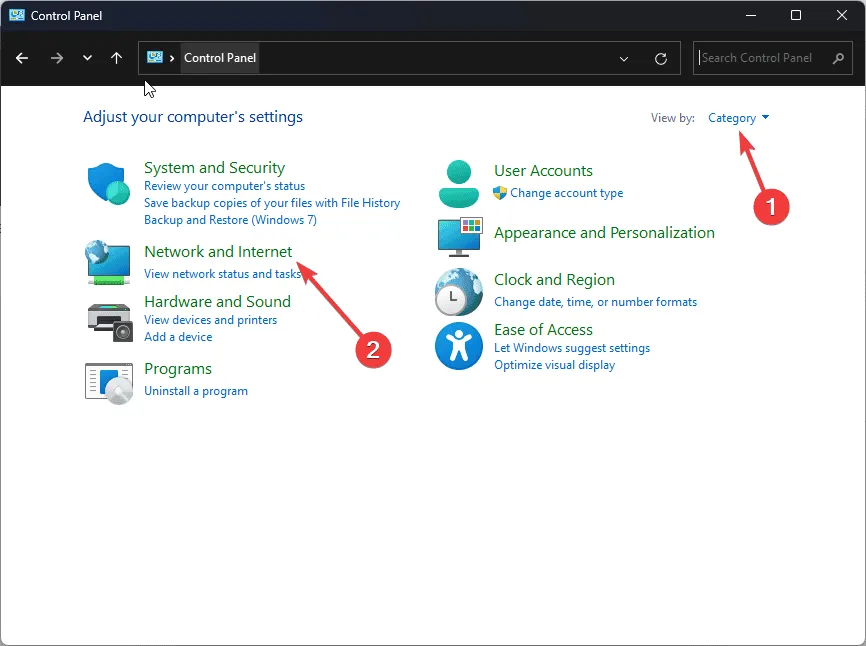
- Kliknij opcję Zezwalaj aplikacji na dostęp przez Zaporę systemu Windows.
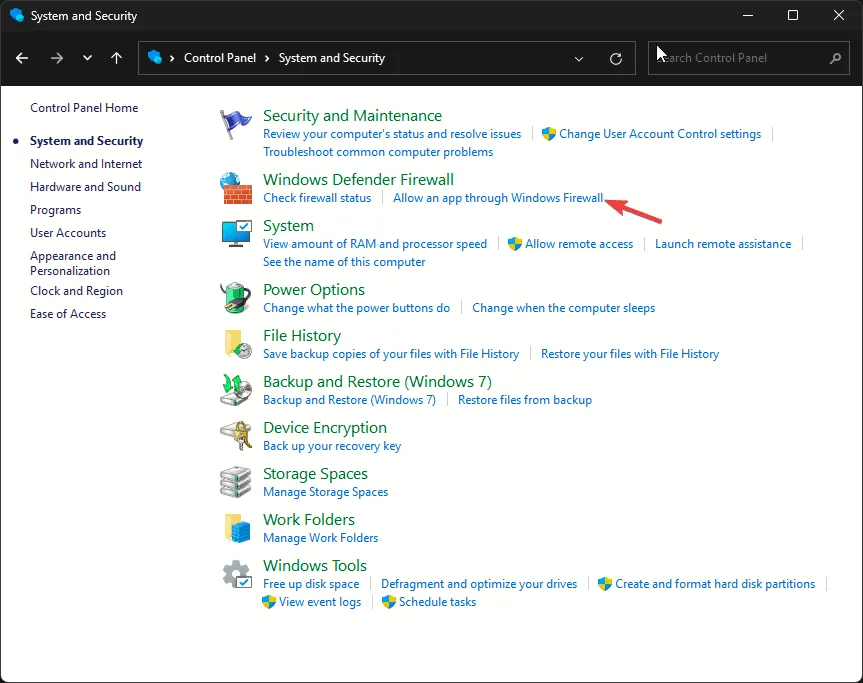
- Wybierz opcję Zmień ustawienia , a następnie kliknij przycisk Zezwalaj na inną aplikację.
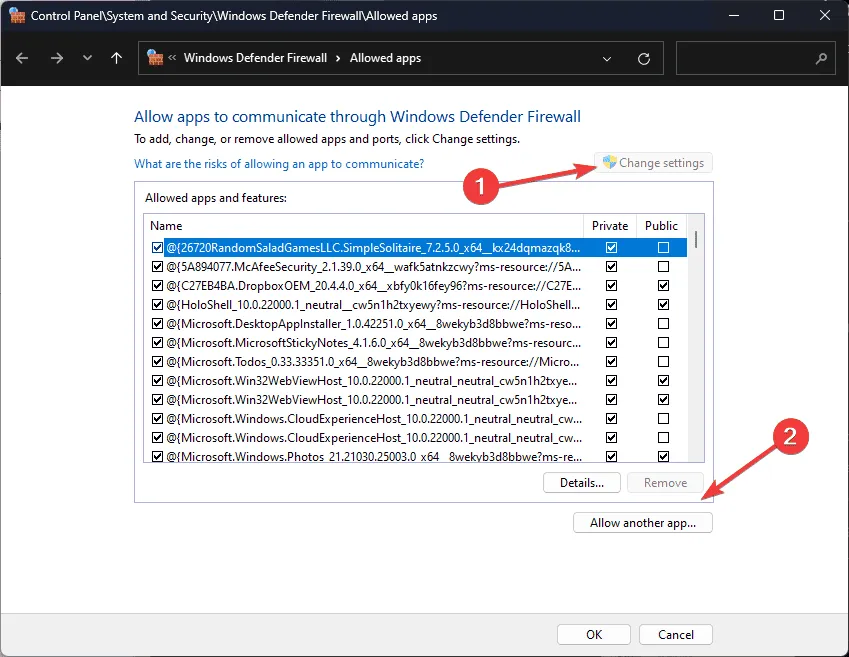
- Kliknij Przeglądaj i przejdź do pliku wykonywalnego aplikacji.
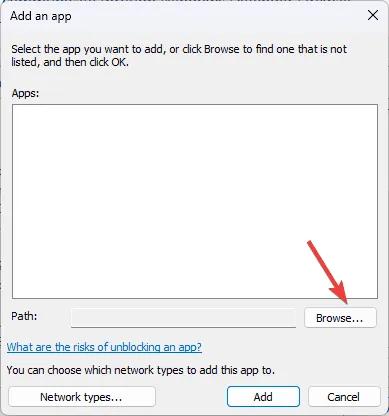
- Aby dodać go do listy, kliknij przycisk Dodaj.
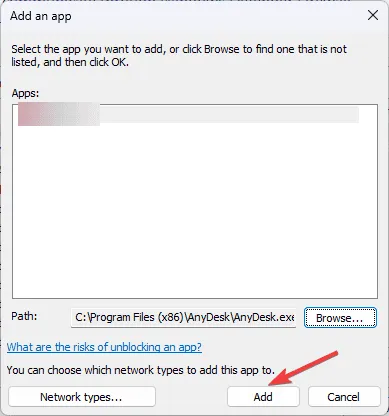
- Po dodaniu upewnij się, że zaznaczone są opcje Prywatny i Publiczny obok World of Warcraft, a następnie kliknij OK .
Podsumowując, aby zapobiec wystąpieniu błędu 51900118 w World of Warcraft, należy upewnić się, że serwer działa, a połączenie internetowe jest stabilne.
Monitorowanie dostępności serwera i zagwarantowanie niezawodnego połączenia internetowego może znacznie pomóc w łagodzeniu problemów, takich jak wysokie opóźnienia w grze World of Warcraft (WoW).
Aby rozwiązać ten problem, możesz również odświeżyć połączenie internetowe, wykonując polecenia DNS flush lub resetując ustawienia sieciowe komputera.
Jeśli masz problemy z uruchomieniem gry World of Warcraft w systemie Windows 10/11, rozważ przejście na konto lokalne, zamknięcie niepotrzebnych aplikacji działających w tle lub wyczyszczenie plików pamięci podręcznej Battle.net.
Jeśli masz jakieś pytania lub uwagi dotyczące kodu błędu WOW 51900118, możesz je umieścić w komentarzu poniżej.



Dodaj komentarz